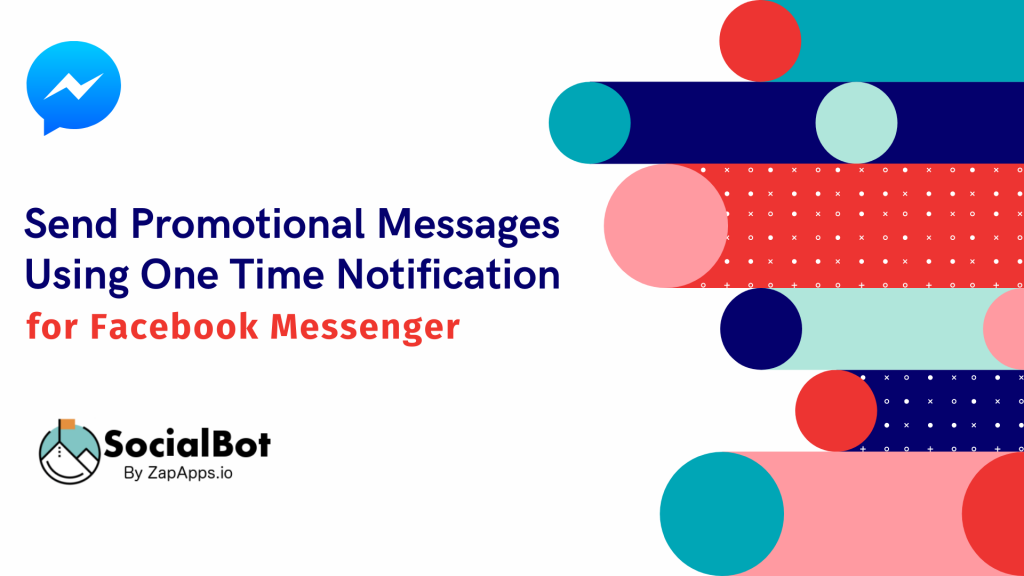
Skicka reklammeddelanden på Facebook Messenger med OTN – Nyligen ändrade Facebook sin policy för Facebook Messenger genom att införa vissa begränsningar för att bygga dina chatbotflöden. Nu tillåter Facebook Messenger inte att skicka meddelanden efter ett 24-timmarsfönster.
Som ett resultat var Facebook-gemenskapen missnöjd med denna nya förändring, så Facebook lanserade funktionen för engångsmeddelanden. Du kan skicka meddelanden till prenumeranter även efter 24 timmar om användarna ger sitt tillåtelse för det. Funktionen gav fler möjligheter inom Facebook Messenger.
Det här inlägget kommer att diskutera engångsmeddelanden och hur man använder det för att leverera en bättre användarupplevelse på Facebook Messenger.
Som du redan vet tillåter Facebook Messenger inte att skicka meddelanden efter 24 timmar efter den senaste interaktionen av någon prenumerant. När en prenumerant skickar ett meddelande till dig på Facebook har du ett 24-timmarsfönster för att skicka så många reklammeddelanden du vill.
Efter 24 timmar får du inte skicka några meddelanden. Du kan använda vissa specifika taggar för icke-reklammeddelanden. Befintliga meddelandetaggar gäller dock inte för alla situationer där Messenger-kommunikation är väsentlig och nödvändig för dina prenumeranter.
Därför är OTN det enda sättet där du kan skicka ett reklammeddelande även efter 24 timmar. Funktionen gör att du kan skicka meddelanden till prenumeranter längre än 24 timmar så länge de ger dig uttrycklig tillåtelse för det.
Messenger-plattformens One-Time Notification API (Beta) tillåter en sida att skicka ett uppföljningsmeddelande efter att 24-timmars meddelandefönstret har avslutats. Användaren kommer att bli tillfrågad om tillåtelse att ta emot framtida meddelanden om ett specifikt erbjudande. Det är en enkel process att be om detta tillstånd och att delta av prenumeranter. Användare behöver bara ett klick för att prenumerera på det.
När användaren ger sin tillåtelse att bli meddelad kommer sidan att få en token motsvarande tillåtelsen att skicka ett enda meddelande till användaren angående det specifika erbjudandet. Token kan bara användas en gång och kommer att upphöra att gälla inom ett år efter skapandet.
Engångsmeddelanden har vissa specifika regler, som är följande:
Om du bryter mot något av ovanstående villkor kan du förlora åtkomst till OTN API.
Enligt statistik är det fullt bevisat att Messenger har en öppningshastighet på nästan 95%. I jämförelse med det har e-postmeddelanden en relativt snäv öppningshastighet. Att skicka meddelanden via Facebook Messenger är hundra gånger bättre än att skicka e-postsändningar.
När användare har gett sin tillåtelse för att skicka framtida reklammeddelanden får du en bred publik redo att öppna ditt meddelande när du sänder det. Föreställ dig bara, om du får 1000 användare som prenumererar på Black Friday-erbjudandet genom att ge deras tillåtelse, när du väl sänder ett meddelande, kommer nästan 950+ personer definitivt att öppna ditt meddelande. Oavsett om du kör virtuella toppmöten, marknadsför livewebinarier eller om du säljer e-handelsprodukter, har du stor nytta av att använda OTM. Facebook Messenger har den högsta öppningshastigheten, och att ställa in One Time Notification kommer att vara fördelaktigt för ditt företag.
Exempel på en OTN-situation på Facebook
Här är Facebooks exempel på en OTN-situation där One Time Notification API tillhandahålls av Facebook för att skicka ett reklammeddelande efter 24 timmars fönster:
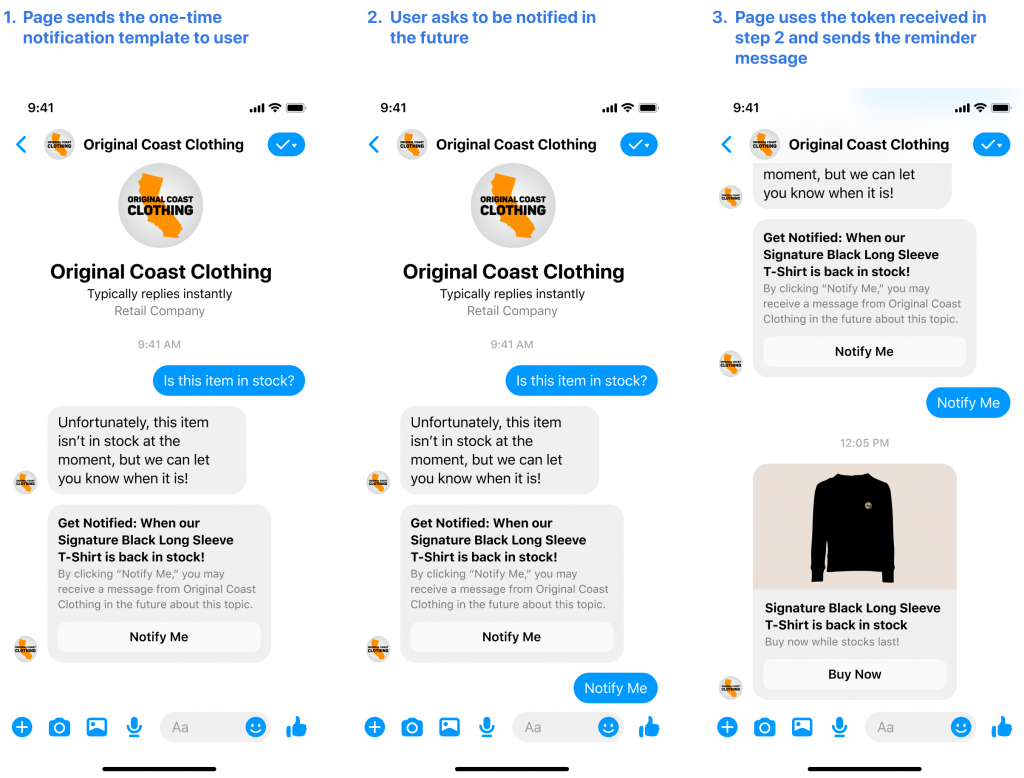
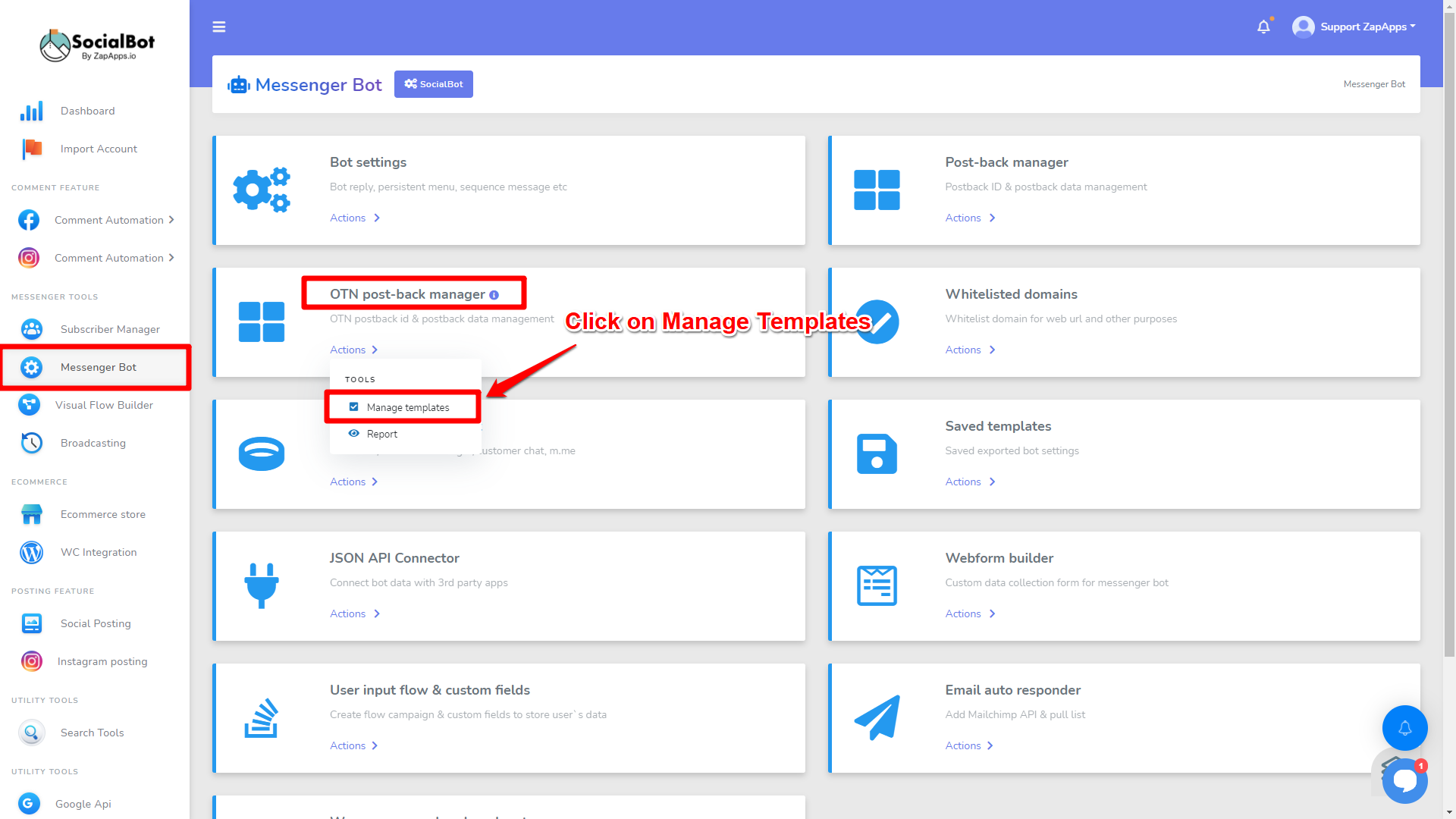
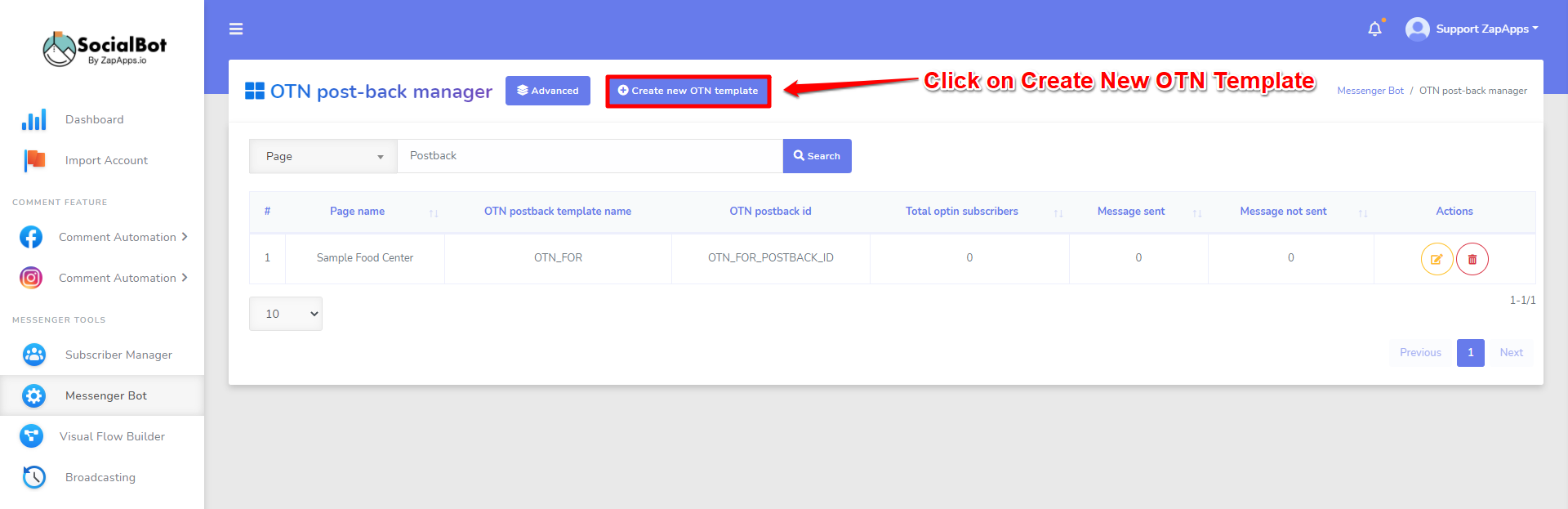
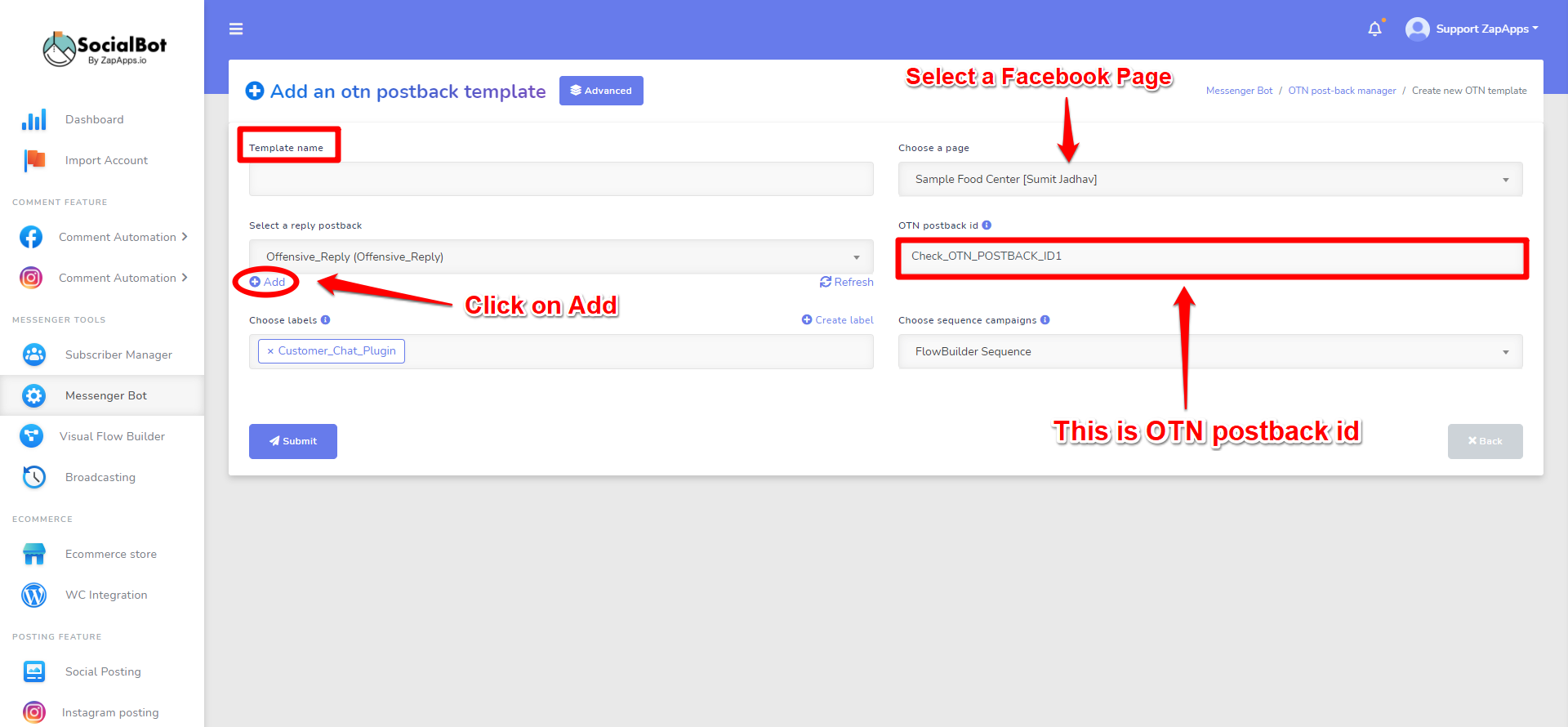
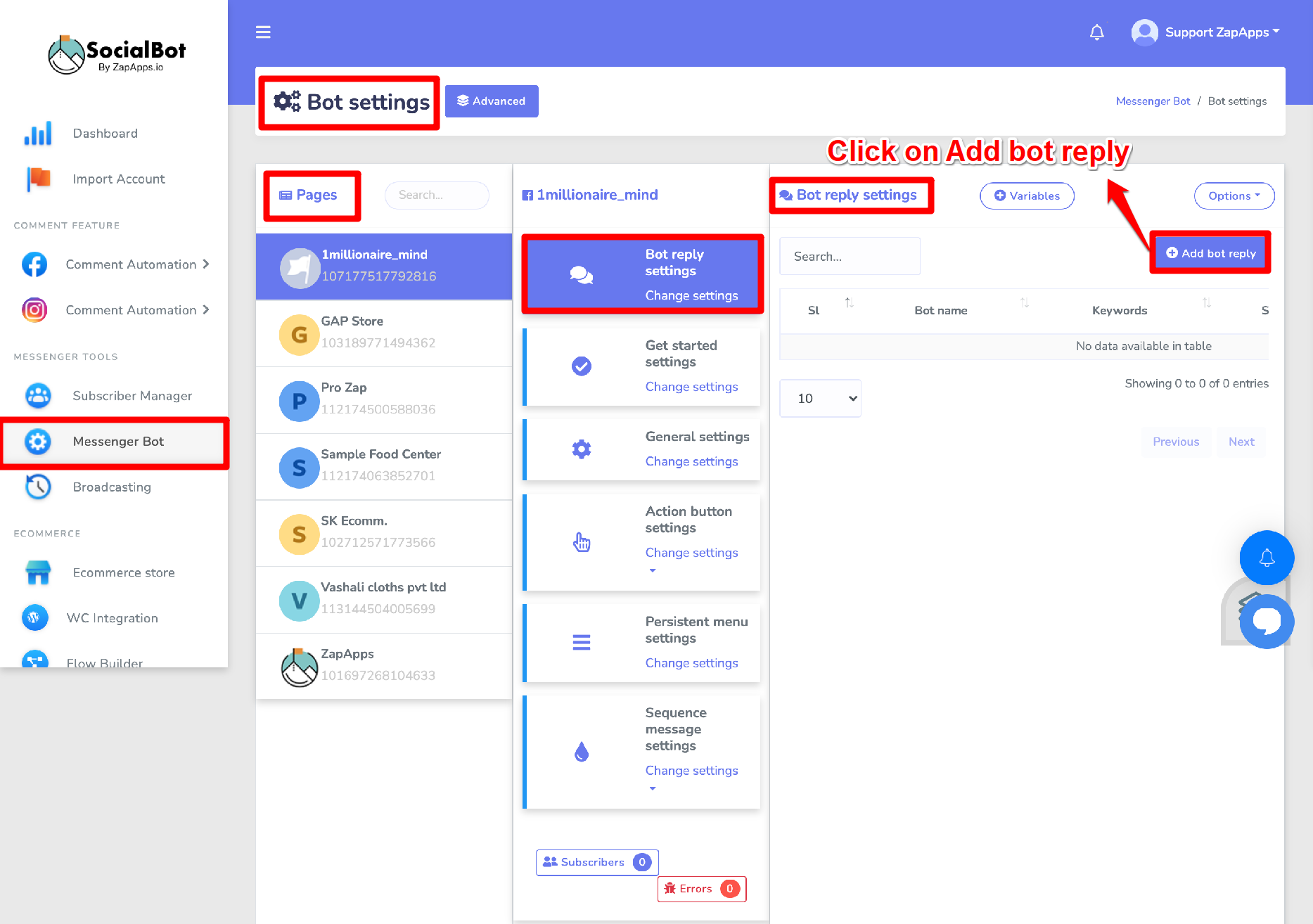
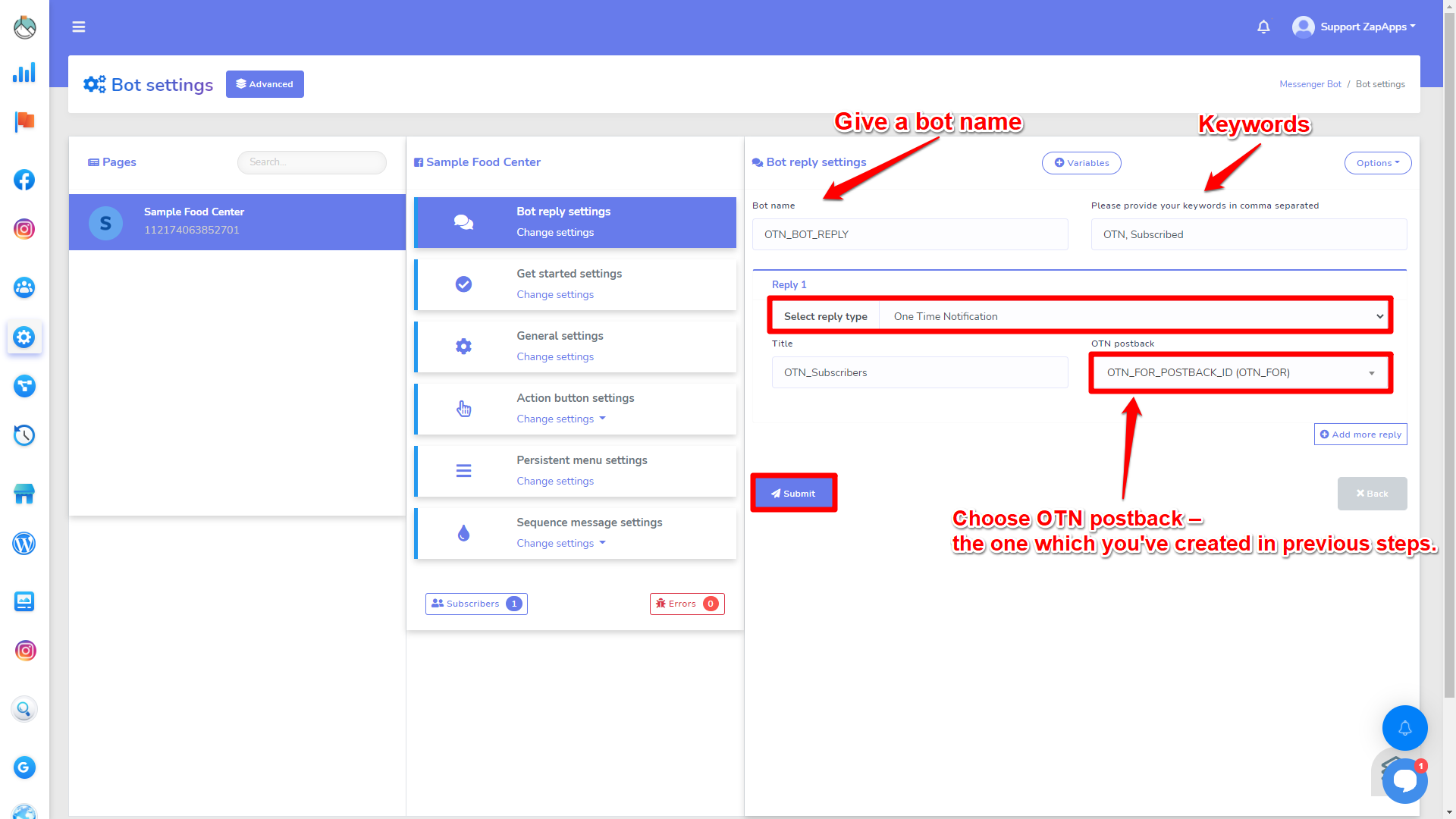
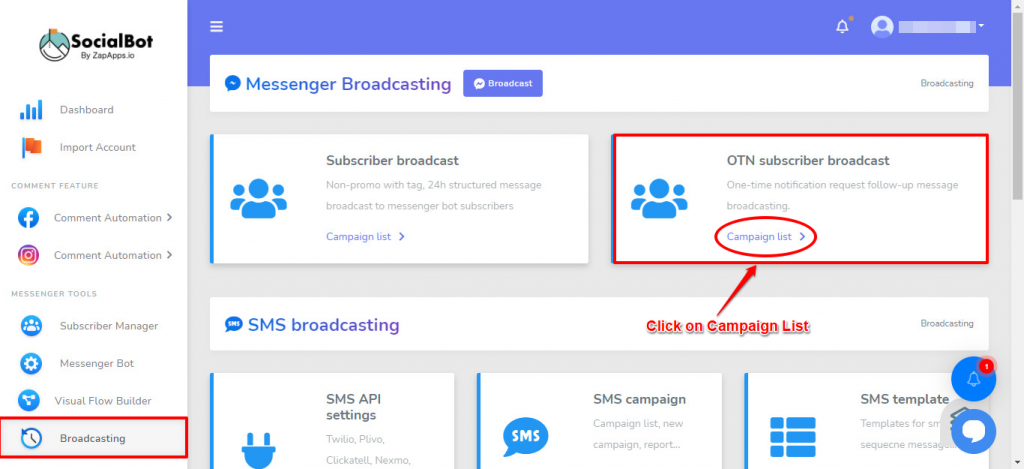
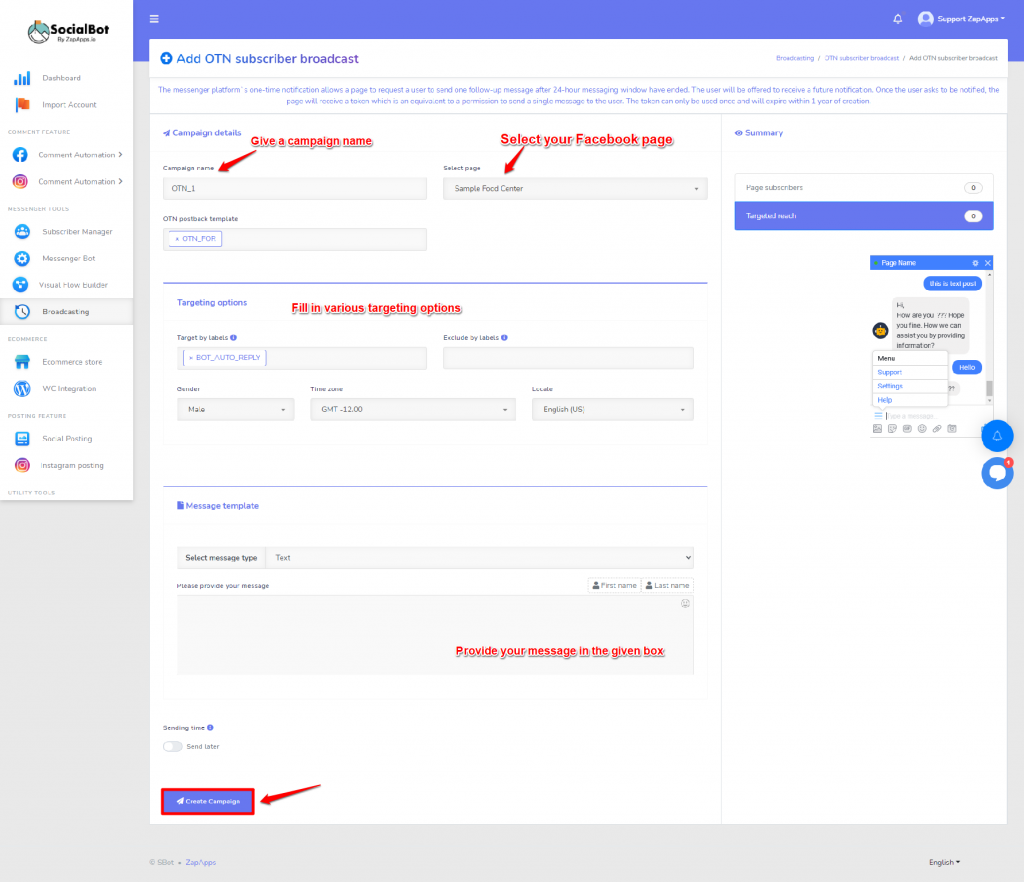
Njut av kraften i engångsaviseringsfunktionen på Facebook med SocialBot. Registrera dig idag
Relaterat: Hur man säljer digitala produkter med SocialBot